Cách đăng nhập tài khoản Microsoft không cần nhập mật khẩu
Bài viết được VnReview tổng hợp từ ArsTechnica và GroovyPost sẽ hướng dẫn bạn cách thiết lập phương thức đăng nhập mới của Microsoft.
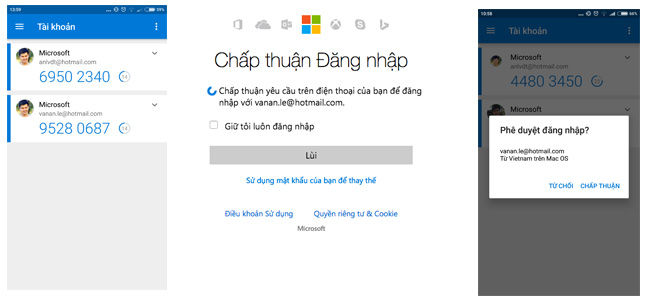
Với việc phát hành ứng dụng Authenticator, Microsoft đã làm cho quá trình đăng nhập bằng mật khẩu hai lớp (two-factor authentication) trở nên dễ dàng hơn rất nhiều. Theo đó, bạn có thể dùng ứng dụng đó để tạo mã xác thực dạng số cho tài khoản Google, Facebook, Twitter, và thực vậy, bất kỳ dịch vụ nào hỗ trợ phương thức mật khẩu dùng một lần (one-time password). Quá trình đăng nhập hết sức đơn giản: Đầu tiên, bạn đăng nhập vào trang web bằng tên đăng nhập (username) và mật khẩu (password) như thông thường, sau đó bạn sử dụng mã số được tạo ra từ ứng dụng Authenticator để đăng nhập thêm một lần nữa.
Tuy nhiên, mới đây, Microsoft đã giới thiệu một phương thức mới để đơn giản hoá quá trình đăng nhập vào các tài khoản của hãng: Loại bỏ lớp mật khẩu đầu tiên (mật khẩu bạn tạo ra khi đăng ký tài khoản) và chỉ sử dụng điện thoại để xác thực. Một khi phương thức xác thực bằng điện thoại được kích hoạt, sau khi bạn nhập địa chỉ email tài khoản Microsoft, bạn sẽ nhận được một thông báo trên điện thoại của bạn. Từ thông báo đó, bạn có thể hoặc chấp nhận (approve) hoặc từ chối (reject) quá trình đăng nhập – không cần nhập mật khẩu.
Trên thực thế, trước đây Microsoft đã từng cung cấp phương thức tương tự cho các tài khoản của hãng nhưng nó vẫn yêu cầu nhập mật khẩu lớp đầu tiên.
Ứng dụng Authenticator tương thích với iOS, Android, và Windows 10 Mobile. Thật không may, trong khi hai nền tảng Android và iOS đã được cập nhật tính năng mới, Microsoft vẫn chưa xem xét đến việc cập nhật nó cho phiên bản ứng dụng chạy trên nền tảng riêng của mình. Thời gian gần đây, rất nhiều người dùng đã rời bỏ hệ điều hành di động của Microsoft vì sự yếu kém trong khâu hỗ trợ người dùng và sự nghèo nàn của kho ứng dụng. Đây có thể là nguyên nhân khiến bản thân Microsoft cũng quay lưng với chính nền tảng của chính mình.
Phương thức mới hiện chỉ hỗ trợ các tài khoản Microsoft; Office 365 và Azure Active Directory vẫn chưa được hỗ trợ. Đối với những ai vẫn thích sử dụng phương thức đăng nhập bằng mật khẩu truyền thống, mật khẩu tài khoản Microsoft vẫn bị giới hạn ở mức 16 kí tự.
Sau đây là hướng dẫn chi tiết các bước thiết lập phương thức đăng nhập tài khoản Microsoft bằng điện thoại.
Trước tiên, bạn khởi chạy ứng dụng Microsoft Authenticator. Nếu chưa thêm bất kỳ tài khoản nào vào ứng dụng, bạn nhấn nút 3 dấu chấm, chọn Thêm tài khoản (Add account), và làm theo các hướng dẫn trên màn hình để hoàn tất việc thêm tài khoản vào ứng dụng.

Sau khi thêm tài khoản, bạn truy cập vào trang https://login.live.com/ bằng trình duyệt trên điện thoại hay máy tính, nhập địa chỉ email vào ô Email, điện thoại hoặc tên Skype (Email, phone or Skype) và nhấn nút Tiếp theo (Next).

Ở trang tiếp theo, bạn chọn liên kết Sử dụng ứng dụng Microsoft Authenticator để thay thế (Use the Microsoft Authenticator app instead).

Ngay lập tức, Microsoft sẽ gửi một yêu cầu phê duyệt đăng nhập về điện thoại của bạn. Bạn chỉ cần nhấn nút Chấp thuận (Approve) trên yêu cầu đó là đã có thể đăng nhập vào tài khoản của mình.
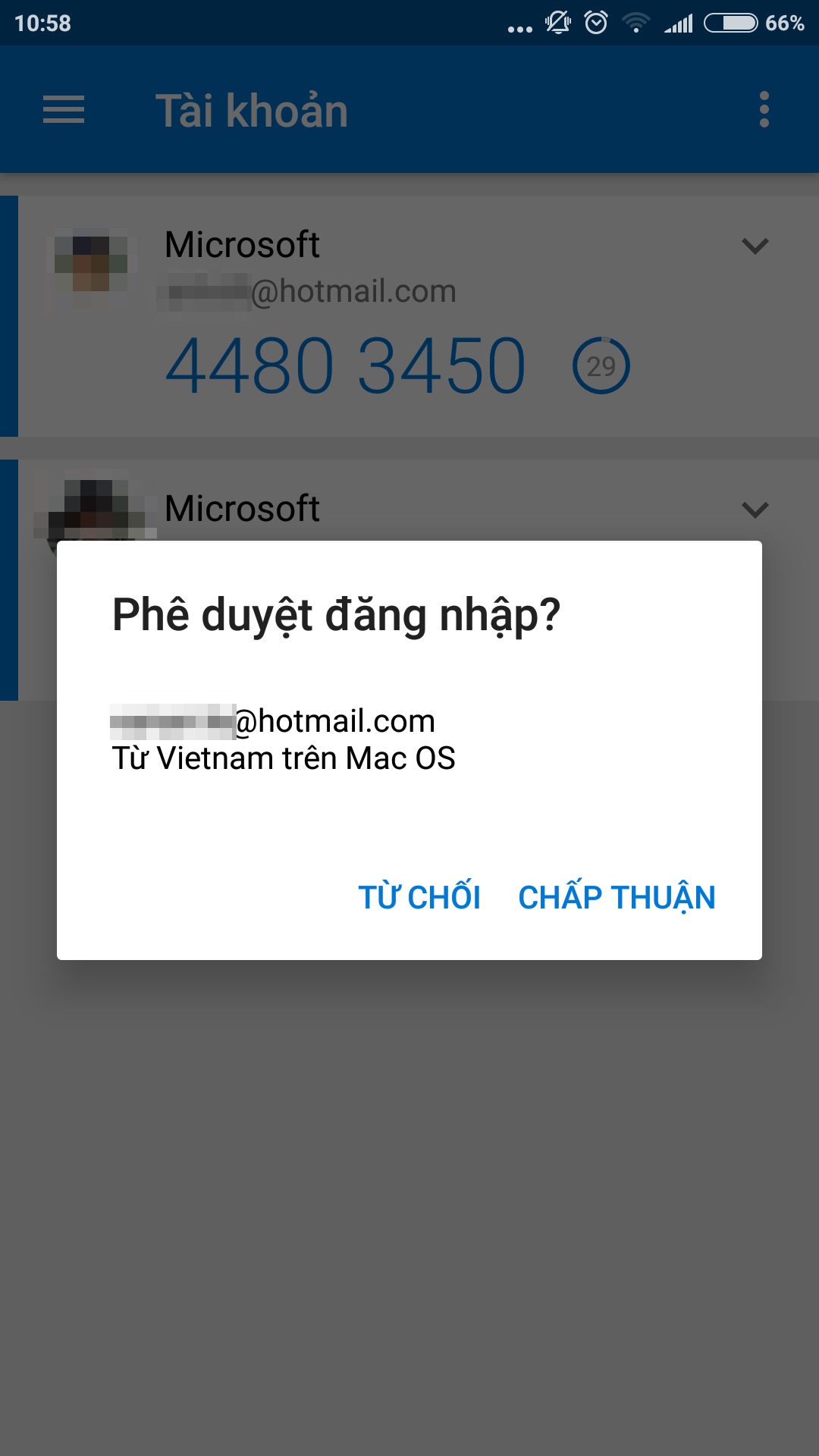
Nếu nhận được yêu cầu nhập mã PIN, bạn hãy nhập mã PIN bạn dùng để mở khoá màn hình điện thoại và nhấn nút Tiếp theo (Next). Bạn chỉ cần thực hiện xác nhận mã PIN một lần.
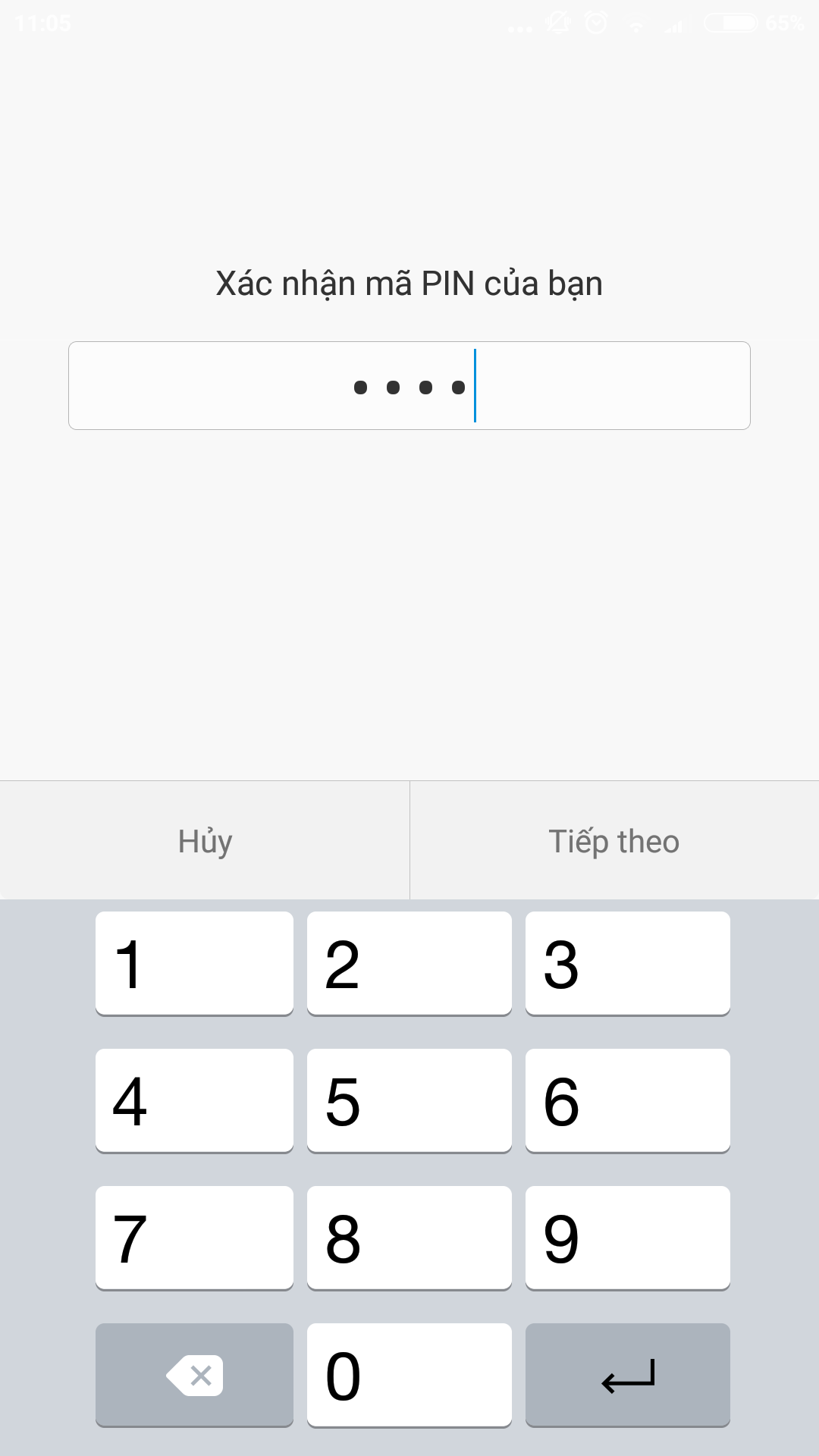
Chúng tôi đã kích hoạt xác thực hai lớp và đăng nhập bằng điện thoại trên các tài khoản Microsoft. Bất kể chúng tôi đăng nhập vào hộp thư Outlook.com hay đồng bộ Microsoft OneNote, chúng tôi đều nhận được yêu cầu xác thực trên điện thoại. Rất nhanh chóng, liền mạch và trơn tru. Có thể nói, xác thực hai lớp của Microsoft giờ đây thậm chí còn dễ dàng hơn sử dụng mật khẩu.
Nga Nguyễn